4 fakty, które powinieneś wiedzieć o Snapchacie na komputerze
Wraz ze swoją rosnącą popularnością Snapchat przejmuje świat mediów społecznościowych. Wraz z młodzieżą starsze pokolenie obejmuje również Snapchata. Jako użytkownik Snapchata musiałeś zadać sobie pytanie: „co mogę zrobić, aby korzystać ze Snapchata na moim komputerze?”. Więc nie szukaj dalej. Trafiłeś we właściwe miejsce. Ponieważ przygotowaliśmy cztery najbardziej przydatne wskazówki i porady dotyczące korzystania ze Snapchata na komputerze. Dzięki tym wskazówkom i wskazówkom możesz uzyskać dostęp do Snapchata na swoim komputerze w jego pełnej krasie. Oto wszystko, co musisz wiedzieć, aby efektywnie korzystać ze Snapchata na swoim komputerze.

- Część 1: Czy Snapchat jest bezpieczną aplikacją? Czy BlueStacks Snapchat jest bezpieczny?
- Część 2: Jak uzyskać Snapchat na komputerze za pośrednictwem Snapchat Web?
- Część 3: Jak zalogować się do Snapchata na komputerze?
- Część 4: Jak piszesz na Snapchacie na komputerze?
- Część 5: Jak korzystać ze Snapchata na komputerze bez pobierania?
Część 1: Czy Snapchat jest bezpieczną aplikacją? Czy BlueStacks Snapchat jest bezpieczny?
Czy Snapchat jest bezpieczny?
Snapchat to najwyżej oceniana platforma mediów społecznościowych. Podobnie jak Facebook i Instagram, większość młodszego pokolenia jest obecnie uzależniona od Snapchata. To szybki i przyjemny sposób na dzielenie się chwilami z bliskimi w formie snapów. Bez względu na to, gdzie jesteś, możesz być blisko i pozostawać w kontakcie z osobami, które są dla Ciebie najważniejsze. Ale pytanie brzmi, czy Snapchat jest bezpieczny? Jeśli tak, jak bezpieczne jest?
Jeśli zastanawiałeś się, czy Snapchat jest bezpieczny, tak jak twierdzi, odpowiedź brzmi tak. Ale jest wiele rzeczy, które musimy wziąć pod uwagę. Po pierwsze, Snapchat to platforma, na której przesłane zdjęcia lub snapy automatycznie znikają po określonym czasie. Ale niektórzy twierdzili, że czasami zdjęcia nie znikają nawet po upływie wyznaczonego czasu. Chociaż nie jest to częste zjawisko, czasami może wprawić Cię w zakłopotanie i nieszczęście. W 2018 roku Snapchat wprowadził przydatną funkcję, czyli szyfrowanie od końca do końca. Oznacza to, że w zastosowanym polu nikt nie będzie mógł zobaczyć, co zostało udostępnione, nawet Snapchat. Ale z drugiej strony ta funkcja ma zastosowanie tylko w przypadku zatrzasków. Wiadomości tekstowe lub wiadomości na czacie grupowym nie podlegają jurysdykcji tej funkcji.
Czy Snapchat BlueStacks jest bezpieczny?
Inną rzeczą, o której chcemy wspomnieć, jest to, że chociaż twoje wspomnienia są prywatne, pozostają one przechowywane na serwerach Snapchata. Jeśli więc Snapchat zostanie włamany, Twoje wspomnienia nie będą już bezpieczne. Snapchat wprowadził kolejną funkcję w 2022 roku. Nazywa się Snap Map. Umożliwia udostępnianie swojej lokalizacji niektórym lub wszystkim znajomym. Chociaż udostępnianie swojej lokalizacji na Snapchacie może wydawać się nieszkodliwe, może okazać się kłopotliwe. Gdy udostępniasz swoją lokalizację, łatwiej jest komuś śledzić Twoją lokalizację i Cię znaleźć. Ponieważ Snapchat używa szyfrowania zdjęć i filmów wysyłanych za pośrednictwem aplikacji, jest to bardzo bezpieczne. Ale nawet nie próbuj myśleć, że wszystkie twoje dane są prywatne. Snapchat nie mówi zbyt głośno o rodzaju szyfrowania, którego używają do tekstów. Dlatego trudno jest wywnioskować, co dzieje się z Twoimi tekstami, gdy dotrą do serwerów Snapchat. Aby zapewnić maksymalne bezpieczeństwo, nie rób niczego, co naraża dane osobowe i informacje na ryzyko.
Teraz w BlueStacks na Snapchacie jest to bardzo bezpieczne. Korzystając z BlueStacks, możesz wygodnie emulować Snapchata na swoim komputerze. Jego celem jest emulacja wszystkich aplikacji na Androida innych firm i umożliwienie korzystania z nich na komputerze stacjonarnym. BlueStacks to pierwszy wybór dla większości użytkowników komputerów PC, którzy chcą uruchamiać aplikacje na Androida na swoim komputerze bez opóźnień. BlueStacks to najlepszy emulator Androida dla Snapchata na twoim komputerze. Jest bardzo wydajny i łatwy w użyciu. Jego minimalistyczny interfejs użytkownika ułatwia użytkownikowi pobieranie i używanie Snapchata na swoim komputerze. A najlepsze jest to, że BlueStacks jest bardzo bezpieczny po pobraniu z oficjalnej strony internetowej. Jest również wolny od wszelkiego rodzaju wirusów i złośliwego oprogramowania. Jedynym problemem z Bluestacks jest to, że zużywa znaczną ilość pamięci RAM. Więc może to spowolnić twój system. Ale jeśli chodzi o bezpieczeństwo Twojego konta Snapchat, BlueStacks jest wyjątkowo niezawodny. Jeśli ktoś inny nie przejmie Twojego komputera, możesz być pewien prywatności swoich danych.
Część 2: Jak uzyskać Snapchat na komputerze za pośrednictwem Snapchat Web?
Snapchat to doskonała platforma dla osób, które chcą pozostać w kontakcie ze swoimi przyjaciółmi i rodziną. Chociaż aplikacja jest przeznaczona głównie dla systemów Android i iOS, możesz zalogować się na swoje konto za pomocą Snapchat Web. W ten sposób możesz zalogować się na swoje konto Snapchat i zmienić ustawienia konta. Ale niestety nie możesz ominąć strony kont za pomocą Snapchat Web. Oznacza to, że nie możesz wysyłać zdjęć ani wiadomości przez Snapchat Web. Snapchat pozostaje aplikacją wyłącznie na smartfony i nie ma dostępnej wersji na komputery stacjonarne. Aby wykorzystać pełny potencjał Snapchata, musisz użyć emulatora lub czegoś podobnego na swoim komputerze. Aby używać Snapchata na komputerze, musisz pobrać emulator, a następnie pobrać Snapchat. Aby pobrać Snapchat na PC, odwiedź „www.snapchat.com”, oficjalną stronę Snapchata. Teraz porozmawiajmy o tym, jak możesz zalogować się na swoje konto Snapchat i zmienić ustawienia konta.
Część 3: Jak zalogować się do Snapchata na komputerze?
Jeśli chcesz zalogować się na swoje konto Snapchat za pomocą komputera, musisz znać kroki. Logowanie do konta Snapchat przez przeglądarkę jest wyjątkowo wygodne i łatwe. Pod warunkiem, że wykonasz odpowiednie kroki, możesz zalogować się na swoje konto w ciągu kilku sekund. Poniżej znajdują się niezbędne kroki, które należy wykonać.
Krok 1 Korzystanie ze Snapchat Web do logowania się na konto Snapchat i zmiana ustawień konta to bułka z masłem. Najpierw przejdź do strony kont Snapchata. Następnie wprowadź swoją nazwę użytkownika lub adres e-mail i hasło w odpowiednich polach. Kliknij przycisk „Zaloguj się”.
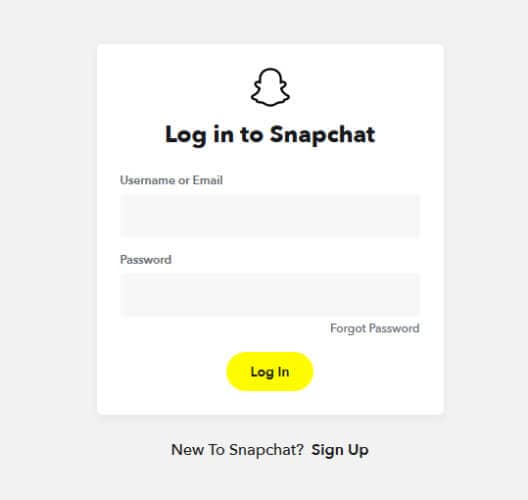
Krok 2 Ukończenie kroku 1 przeniesie Cię na Twoje konto Snapchat. Teraz możesz wygodnie zmienić ustawienia swojego konta. W tym celu możesz użyć dowolnej przeglądarki.
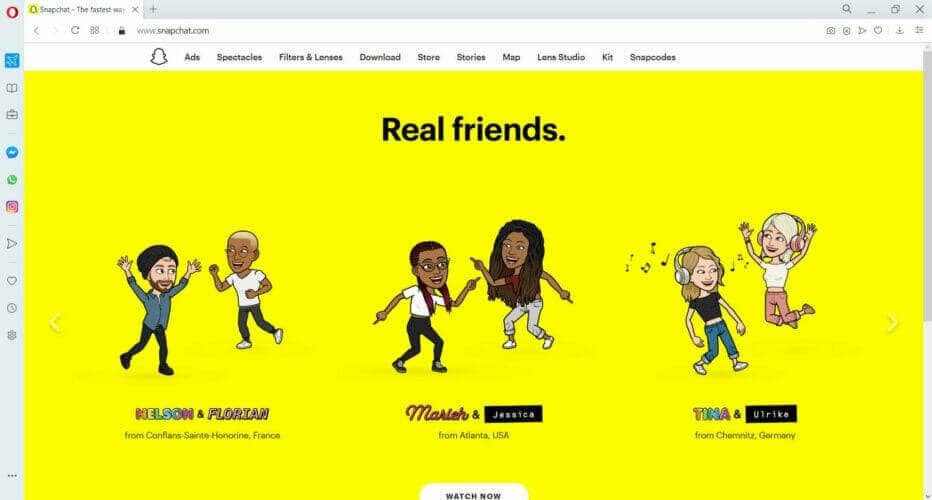
Część 4: Jak piszesz na Snapchacie na komputerze?
Snapchat służy już nie tylko do wysyłania snapów. Dzięki ostatniej aktualizacji możesz teraz używać aplikacji do wysyłania i odbierania wiadomości tekstowych. Dodatkowo możesz także brać udział w czatach wideo na żywo w aplikacji. Oznacza to, że dzięki najnowszej aktualizacji utrzymywanie kontaktu z najbliższymi stało się wygodniejsze i wygodniejsze. Szkoda jednak, że dla niektórych osób funkcja wiadomości tekstowych może być trudna do znalezienia. Poniżej znajdują się kroki, które należy wykonać, aby uzyskać dostęp do funkcji wiadomości tekstowych Snapchata.
Krok 1 Pierwszym niezbędnym krokiem, który musisz bezbłędnie wykonać, jest aktualizacja aplikacji Snapchat. Ponieważ funkcja wiadomości tekstowych jest dostępna tylko w zaktualizowanej wersji aplikacji, musisz zaktualizować swoją aplikację. Wyszukaj „Snapchat” w sklepie Play lub App Store i kliknij przycisk „Aktualizuj”.

Krok 2 Po zaktualizowaniu Snapchata pierwszą rzeczą, którą zobaczysz po uruchomieniu Snapchata, jest kamera. Przejdź do skrzynki odbiorczej, po prostu dotykając kwadratu w lewym dolnym rogu ekranu.

Krok 3 Po wejściu do skrzynki odbiorczej przesuń w prawo nazwę kontaktu, aby rozpocząć z nim rozmowę. Jednak na razie możesz rozpocząć rozmowę tylko ze swojej skrzynki odbiorczej. Dzięki temu będziesz mógł pisać tylko do tych, z którymi wcześniej rozmawiałeś na Snapchacie.
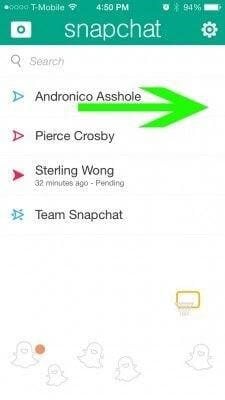
Krok 4 Skomponuj swoją wiadomość.
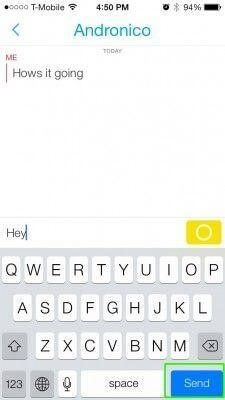
Krok 5 Po utworzeniu wiadomości dotknij przycisku Wyślij w prawym dolnym rogu klawiatury, aby wysłać wiadomość. Żółty przycisk w polu wiadomości służy do rozpoczęcia czatu wideo na żywo.
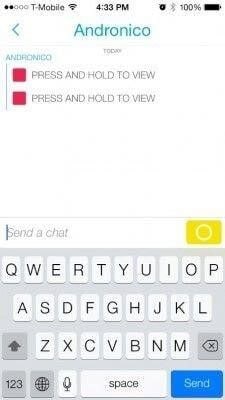
Część 5: Jak korzystać ze Snapchata na komputerze bez pobierania?
Czytając ten artykuł i znając porady i wskazówki dotyczące korzystania ze Snapchata na komputerach, musisz się nad czymś zastanawiać. Czy można korzystać ze Snapchata na komputerze bez jego pobierania? Dobra wiadomość jest taka, że możesz używać Snapchata na swoim komputerze bez pobierania aplikacji na swój komputer. W tym celu wystarczy zainstalować Wondershare MirrorGo na swoim komputerze. Wondershare MirrorGo to piękne oprogramowanie na komputery stacjonarne. Pomaga w lustrzanym odbiciu ekranów smartfonów na stosunkowo większych ekranach komputerowych. Jest dostępny dla systemów Windows XP, Vista, 7, 8, 8.1 i 10.

Wondershare MirrorGo
Odbij swoje urządzenie z Androidem na swoim komputerze!
- Grać Mobile Games na dużym ekranie komputera z MirrorGo.
- sklep screeny z telefonu do komputera.
- Zobacz wiele Powiadomienia jednocześnie bez podnoszenia telefonu.
- Zastosowanie android aplikacje na komputerze, aby korzystać z pełnego ekranu.
Tutaj omówimy, w jaki sposób możesz korzystać z tej aplikacji, aby korzystać ze Snapchata na swoim komputerze.
Krok 1 Przede wszystkim zainstaluj Wondershare MirrorGo na swoim komputerze i uruchom go.

Krok 2 Po otwarciu aplikacji podłącz komputer do smartfona za pomocą złącza USB. Wybierz „Przenieś pliki”.

Krok 3 Otwórz „Opcje programisty” swojego telefonu z Androidem i włącz debugowanie USB.

Krok 4 Po włączeniu debugowania USB na ekranie telefonu pojawi się okno dialogowe z pytaniem „Zezwalać na debugowanie USB?”. Stuknij w „OK”.

Krok 5 Po wykonaniu wszystkich powyższych kroków ekran telefonu zostanie przesłany na komputer. Teraz możesz sterować telefonem za pomocą komputera. W ten sposób możesz uruchomić aplikację Snapchat na swoim smartfonie i używać jej na swoim komputerze.
Wnioski
W tym artykule przedstawiliśmy cztery najważniejsze wskazówki i porady dotyczące korzystania ze Snapchata na PC. Korzystając z tych wskazówek i sztuczek, możesz sprawić, że korzystanie ze Snapchata na komputerze będzie lepsze i bardziej owocne.
Ostatnie Artykuły:
